아이폰 사용하시는 분들 중 스팸문자차단방법 모르시는 분들이 계시다길래
아주 쉽고 간단한 방법이어서 소개해드리려고 합니다.
갤럭시 유저나 안드로이드폰을 사용하시는 분들은 해당되지 않으니
아이폰을 사용하시는 분들께서 참고해주세요.
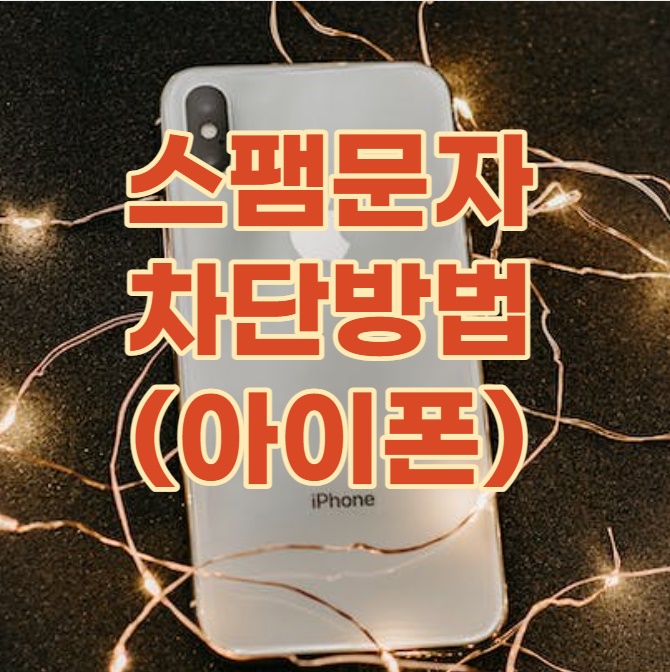
아이폰의 기능들은 상당수가 숨어있는 경우가 많아서
찾기가 어려워 못찾는 경우가 간혹 있더라구요.
아이폰에서 스팸문자차단방법입니다.
문자메세지에서 진행하시면 간편하기 때문에
아이폰 메시지함으로 가서 차단할 스팸 번호 또는 광고문자를 들어가주세요.

아이폰 문자메세지 화면에서 최상단을 보시면 연락처 번호가 나와있습니다
+82 32 - 820 - 1234 >
여기서 ' > ' 이 표시를 터치해줍니다.
그러면 다음 화면으로 이동하게 됩니다.
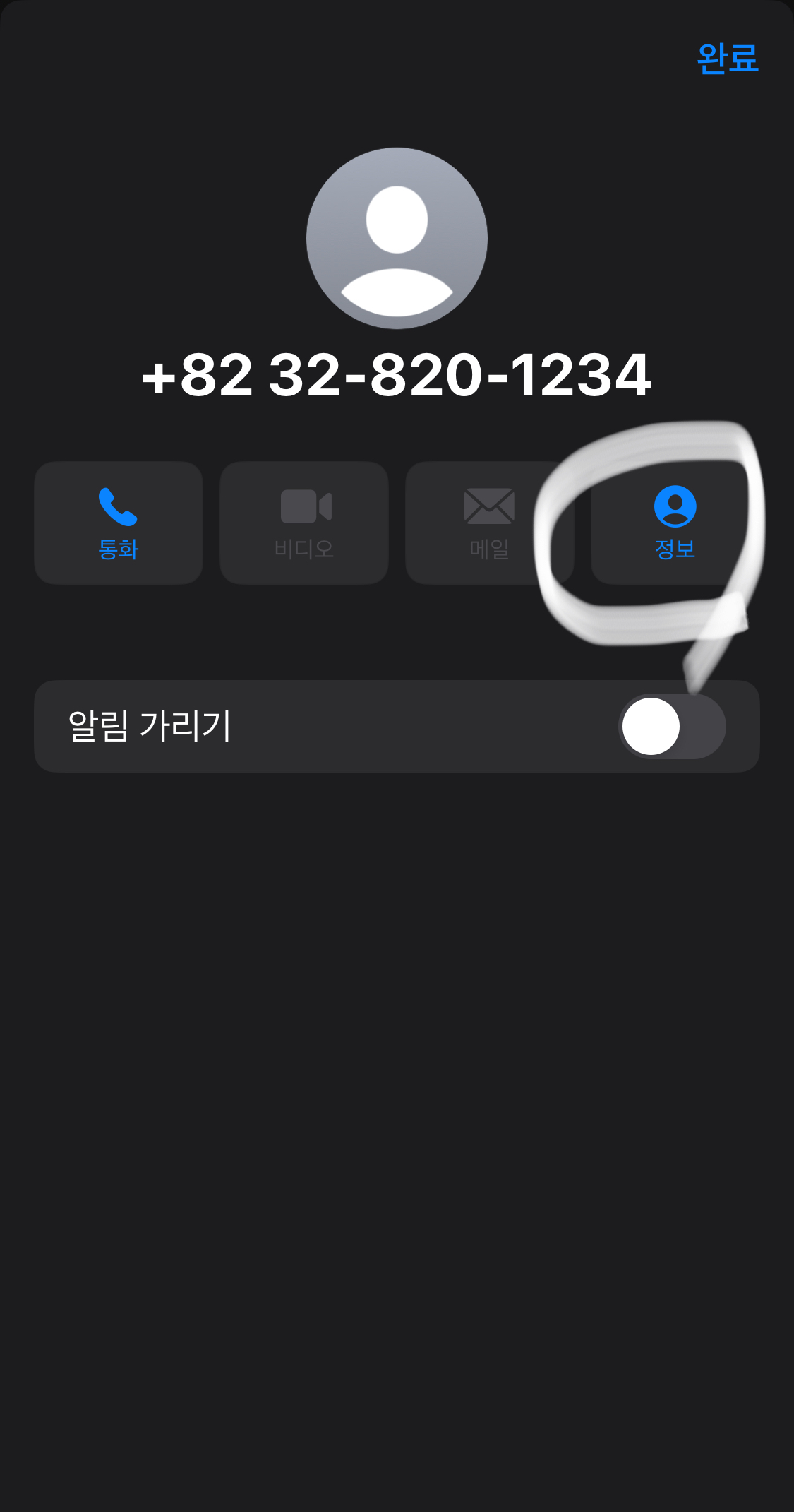
다음 화면에서는 해당 번호 +82 32 - 820 - 1234와
통화,정보 그리로 알림가리기를 확인할 수 있습니다.
여기서 '정보'를 선택해주세요.
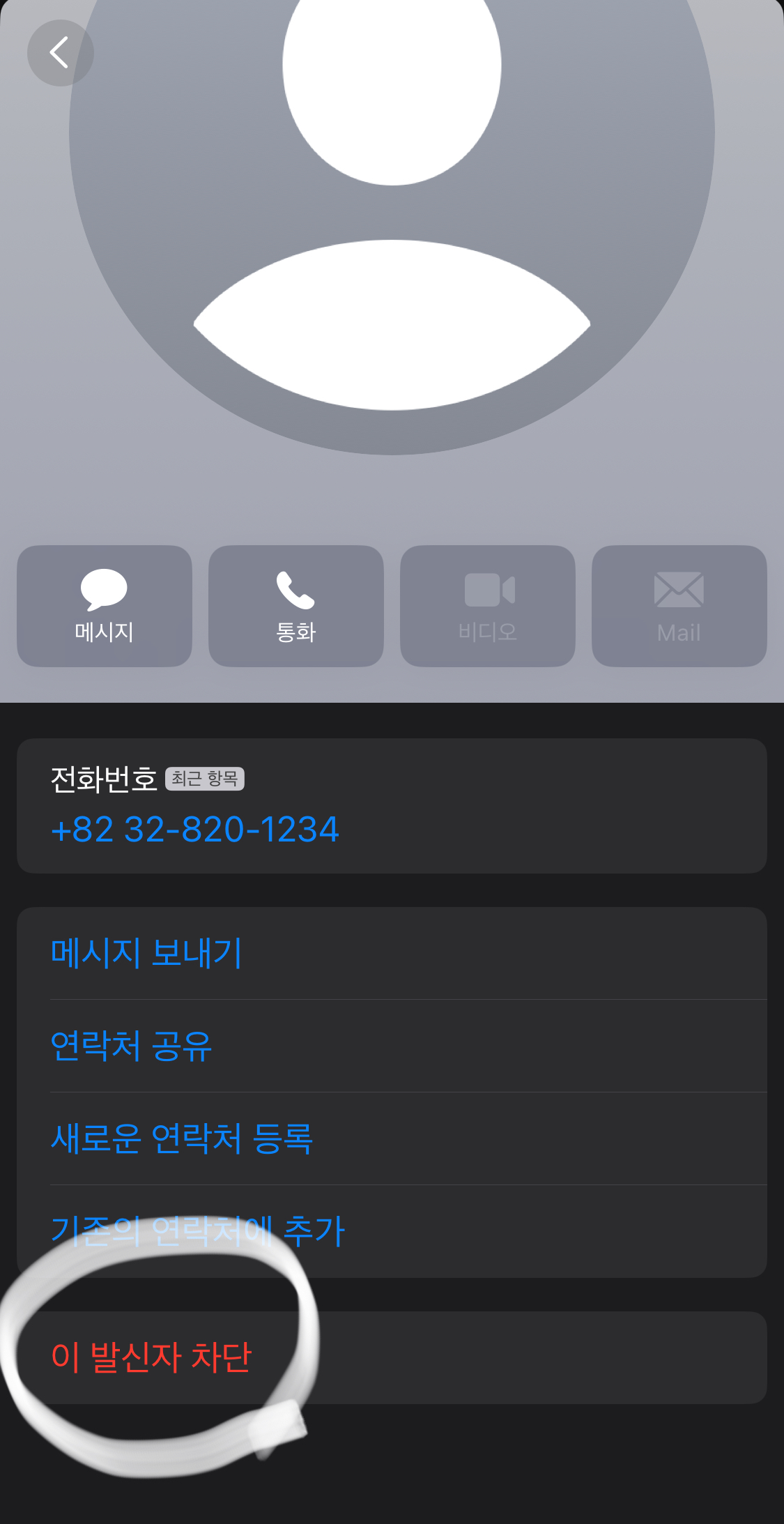
'정보' 를 선택한 후 변경된 화면에서
- 메시지
- 통화
- 전화번호 +82 32 - 820 - 1234
- 메시지 보내기
- 연락처 공유
- 새로운 연락처 등록
- 기존의 연락처에 추가
화면 아래쪽에 숨어있는 '이 발신자 차단'은 화면을 살짝 올려주셔야 확인이 가능합니다.
이제 '이 발신자 차단'을 선택해주세요.
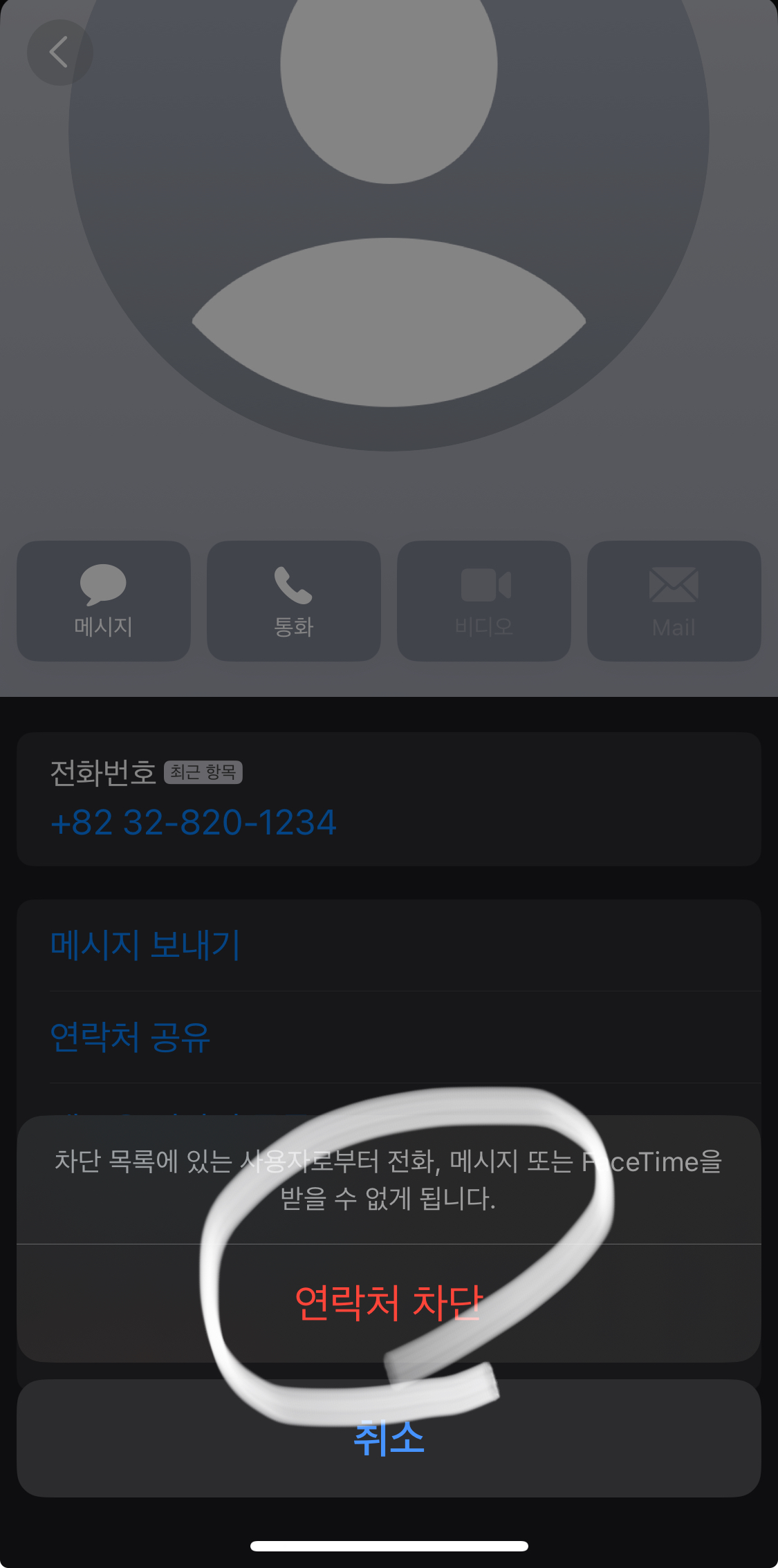
'이 발신자 차단' 을 선택하시면
차단 목록에 있는 사용자로부터 전화, 메시지 그리고 페이스타임까지 연락을 받을 수 없게 됩니다.
원하시면 연락처 차단을 선택해줍니다.

연락처 차단을 터치해서 선택해 주시면
이제 '이 발신자 차단' --> '이 발신자 차단 해제' 문구로 변경되게 됩니다.
이 상태가 확인이 되면 해당 스팸문자차단방법은 완료가 된것입니다.
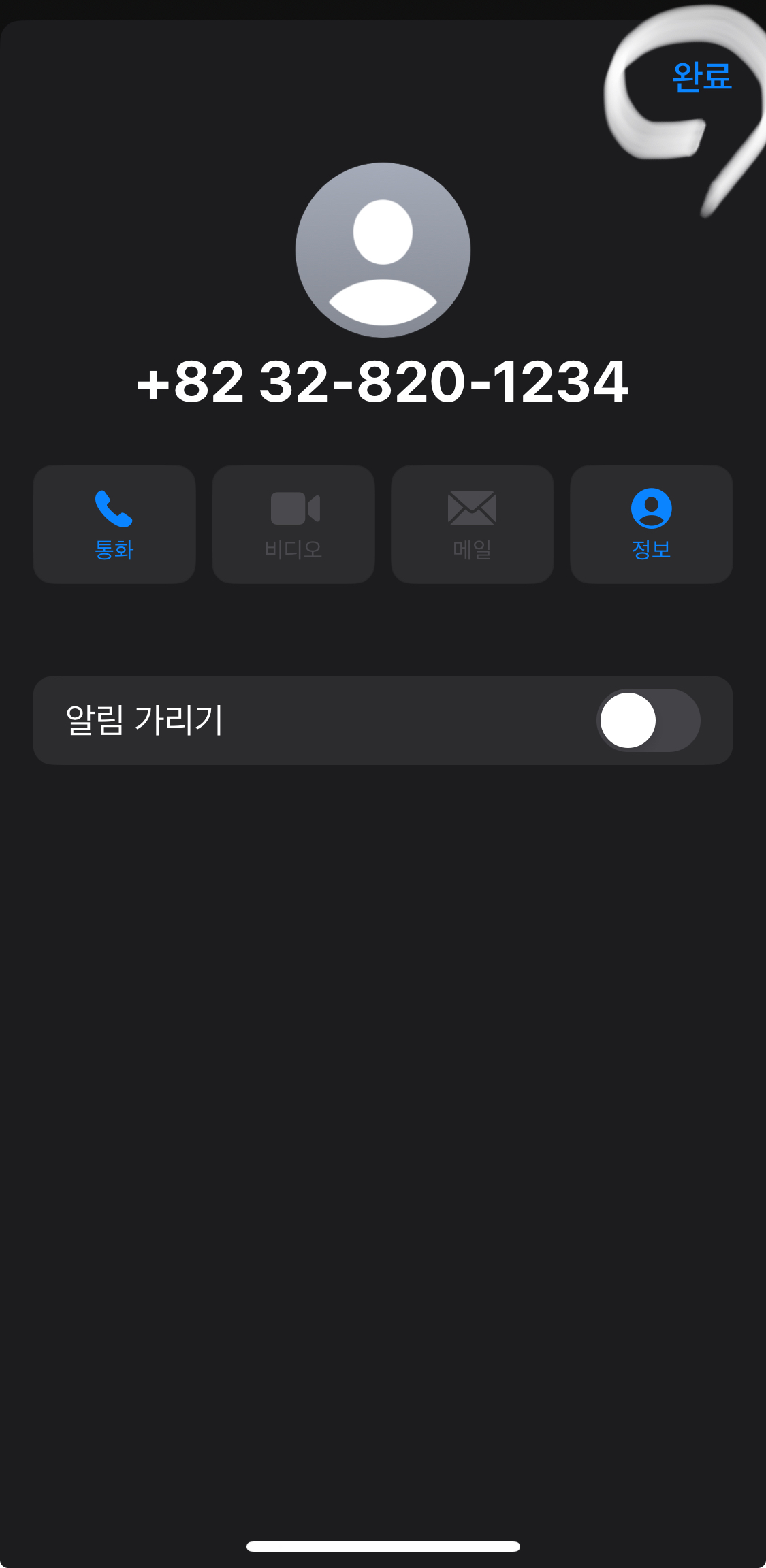
우측 상단 '완료'까지 터치를 해주시면 기존의 문자 메시지 화면을 확인하실 수 있습니다.
스팸문자차단방법으로 차단설정까지는 했지만
문자메시지는 삭제가 되지 않은상태입니다.
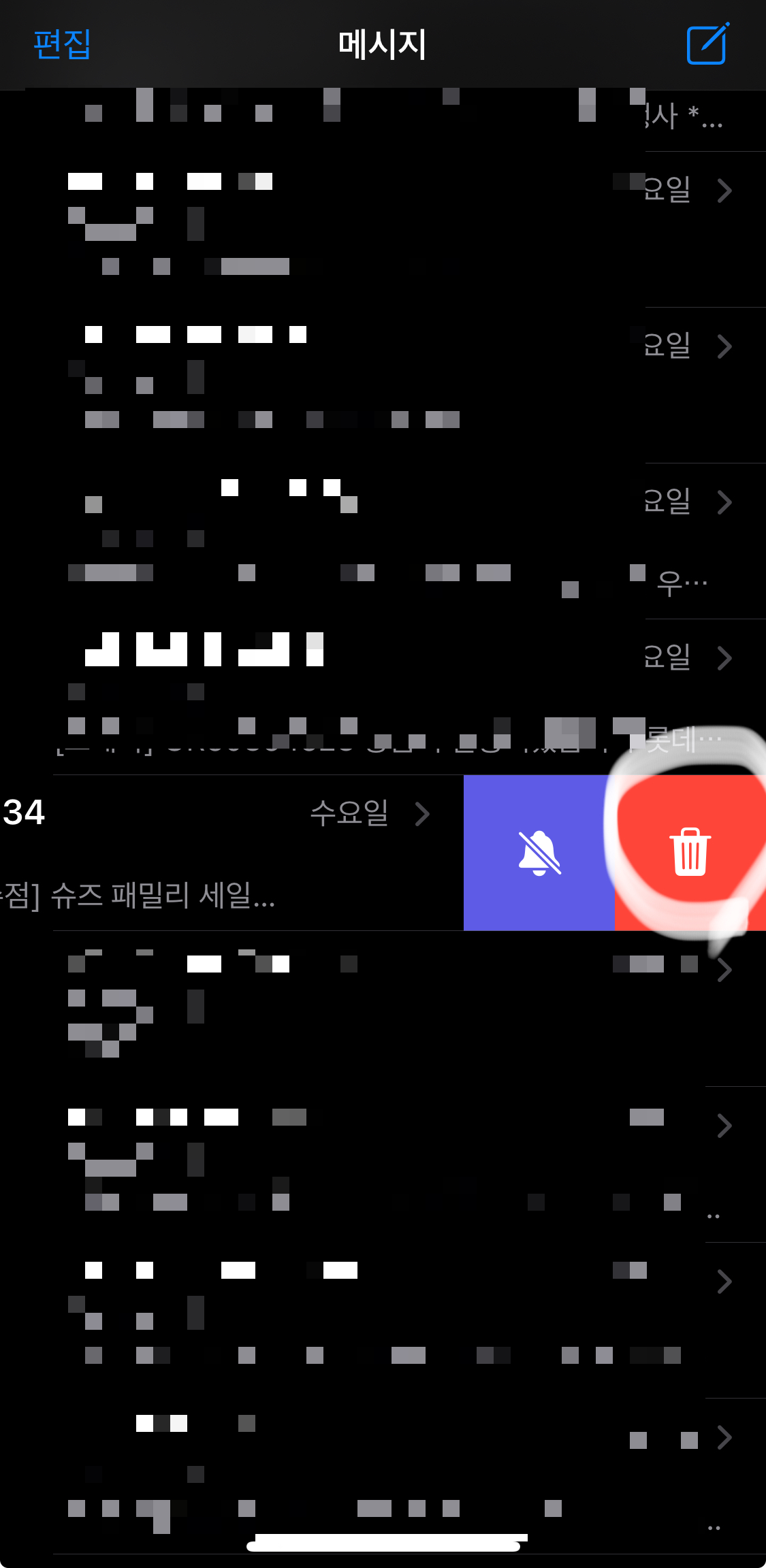
저같은 경우는 해당 차단 메세지를 우측에서 좌측 (오른쪽에서 왼쪽으로 스와이프 한 후)
빨간색 휴지통 화면을 확인한 후 휴지통으로 삭제를 해버립니다.

해당 문자메시지를 삭제할 경우에는
해당 대화는 사용자의 모든기기에서 삭제가 된다는 경고 문구를 보게 되는데요.
필용없는 스팸문자이니 삭제를 선택해서 지워버립니다.
오늘은 이렇게 간단하게 아이폰 스팸문자차단방법 알아봤습니다.
다음 포스팅에서 더욱 쓸모 있는 아이폰 꿀팁 사용법 정보 가지고 오겠습니다.
'아이폰 꿀팁 설정' 카테고리의 다른 글
| 1초완성 아이폰누끼따기 따라만하세요. (0) | 2023.10.25 |
|---|---|
| 아이폰사진 격자 정방형 선택하는 방법 (0) | 2023.10.24 |
| 1초 컷 아이폰 타이머 켜는 방법 꿀팁 (1) | 2023.10.24 |
| 1분컷 아이폰용량늘리기 (0) | 2023.10.14 |
| 아이폰 제어센터에서 바로 타이머 켜는 방법 (0) | 2023.08.15 |



